infotainment OPEL CORSA 2017 Infotainment-süsteemi juhend (in Estonian)
[x] Cancel search | Manufacturer: OPEL, Model Year: 2017, Model line: CORSA, Model: OPEL CORSA 2017Pages: 95, PDF Size: 1.94 MB
Page 36 of 95
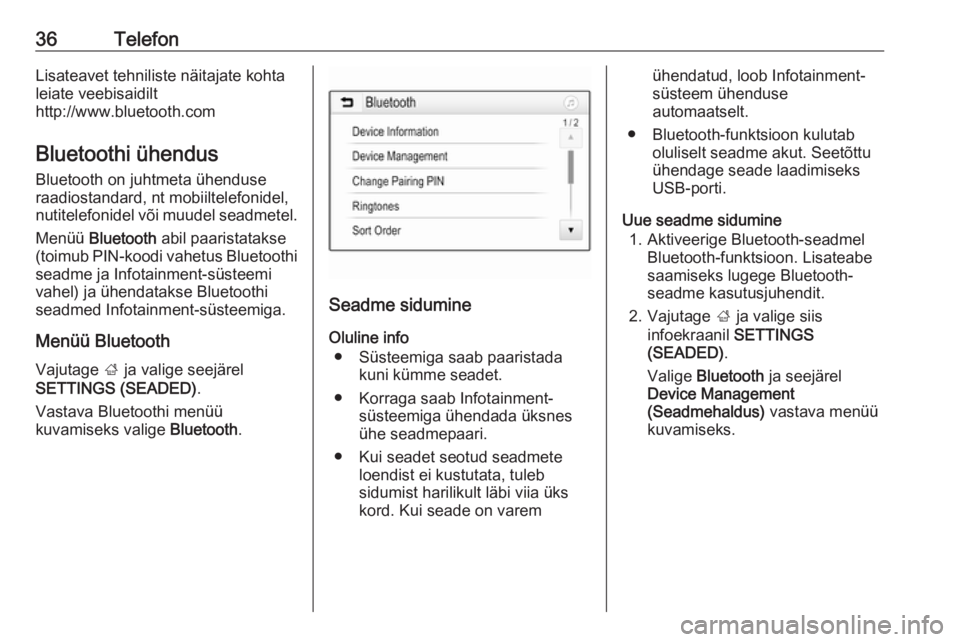
36TelefonLisateavet tehniliste näitajate kohtaleiate veebisaidilt
http://www.bluetooth.com
Bluetoothi ühendus
Bluetooth on juhtmeta ühenduse
raadiostandard, nt mobiiltelefonidel, nutitelefonidel või muudel seadmetel.
Menüü Bluetooth abil paaristatakse
(toimub PIN-koodi vahetus Bluetoothi
seadme ja Infotainment-süsteemi
vahel) ja ühendatakse Bluetoothi
seadmed Infotainment-süsteemiga.
Menüü BluetoothVajutage ; ja valige seejärel
SETTINGS (SEADED) .
Vastava Bluetoothi menüü
kuvamiseks valige Bluetooth.
Seadme sidumine
Oluline info ● Süsteemiga saab paaristada kuni kümme seadet.
● Korraga saab Infotainment- süsteemiga ühendada üksnes
ühe seadmepaari.
● Kui seadet seotud seadmete loendist ei kustutata, tuleb
sidumist harilikult läbi viia üks
kord. Kui seade on varem
ühendatud, loob Infotainment-
süsteem ühenduse
automaatselt.
● Bluetooth-funktsioon kulutab oluliselt seadme akut. Seetõttu
ühendage seade laadimiseks
USB-porti.
Uue seadme sidumine 1. Aktiveerige Bluetooth-seadmel Bluetooth-funktsioon. Lisateabe
saamiseks lugege Bluetooth-
seadme kasutusjuhendit.
2. Vajutage ; ja valige siis
infoekraanil SETTINGS
(SEADED) .
Valige Bluetooth ja seejärel
Device Management
(Seadmehaldus) vastava menüü
kuvamiseks.
Page 37 of 95
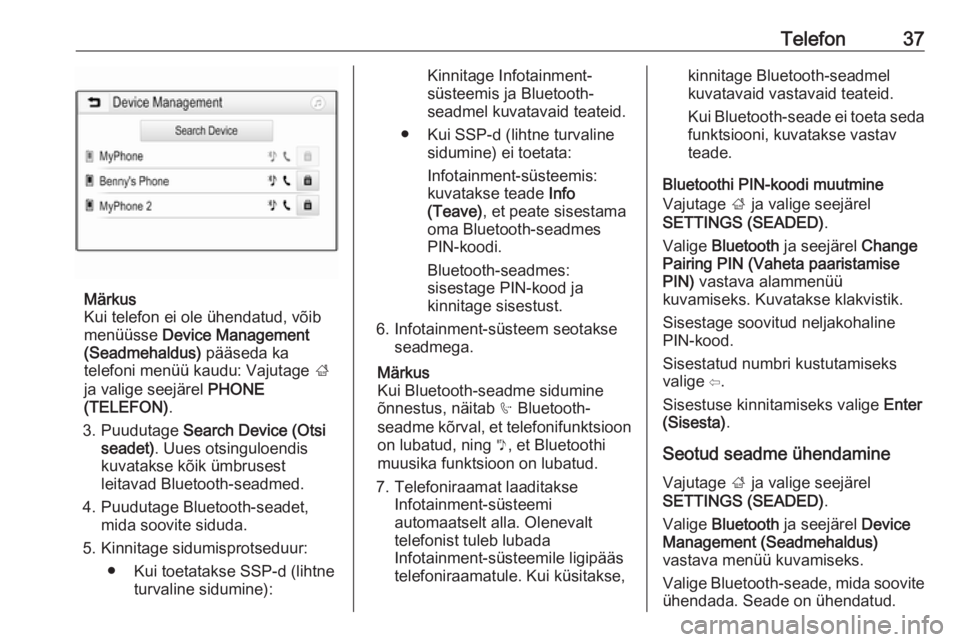
Telefon37
Märkus
Kui telefon ei ole ühendatud, võib
menüüsse Device Management
(Seadmehaldus) pääseda ka
telefoni menüü kaudu: Vajutage ;
ja valige seejärel PHONE
(TELEFON) .
3. Puudutage Search Device (Otsi
seadet) . Uues otsinguloendis
kuvatakse kõik ümbrusest
leitavad Bluetooth-seadmed.
4. Puudutage Bluetooth-seadet, mida soovite siduda.
5. Kinnitage sidumisprotseduur: ● Kui toetatakse SSP-d (lihtne turvaline sidumine):
Kinnitage Infotainment-
süsteemis ja Bluetooth-
seadmel kuvatavaid teateid.
● Kui SSP-d (lihtne turvaline sidumine) ei toetata:
Infotainment-süsteemis:
kuvatakse teade Info
(Teave) , et peate sisestama
oma Bluetooth-seadmes
PIN-koodi.
Bluetooth-seadmes:
sisestage PIN-kood ja
kinnitage sisestust.
6. Infotainment-süsteem seotakse seadmega.
Märkus
Kui Bluetooth-seadme sidumine õnnestus, näitab h Bluetooth-
seadme kõrval, et telefonifunktsioon on lubatud, ning y, et Bluetoothi
muusika funktsioon on lubatud.
7. Telefoniraamat laaditakse Infotainment-süsteemi
automaatselt alla. Olenevalt
telefonist tuleb lubada
Infotainment-süsteemile ligipääs
telefoniraamatule. Kui küsitakse,kinnitage Bluetooth-seadmel
kuvatavaid vastavaid teateid.
Kui Bluetooth-seade ei toeta seda funktsiooni, kuvatakse vastav
teade.
Bluetoothi PIN-koodi muutmine
Vajutage ; ja valige seejärel
SETTINGS (SEADED) .
Valige Bluetooth ja seejärel Change
Pairing PIN (Vaheta paaristamise
PIN) vastava alammenüü
kuvamiseks. Kuvatakse klakvistik.
Sisestage soovitud neljakohaline
PIN-kood.
Sisestatud numbri kustutamiseks valige ⇦.
Sisestuse kinnitamiseks valige Enter
(Sisesta) .
Seotud seadme ühendamine
Vajutage ; ja valige seejärel
SETTINGS (SEADED) .
Valige Bluetooth ja seejärel Device
Management (Seadmehaldus)
vastava menüü kuvamiseks.
Valige Bluetooth-seade, mida soovite
ühendada. Seade on ühendatud.
Page 39 of 95
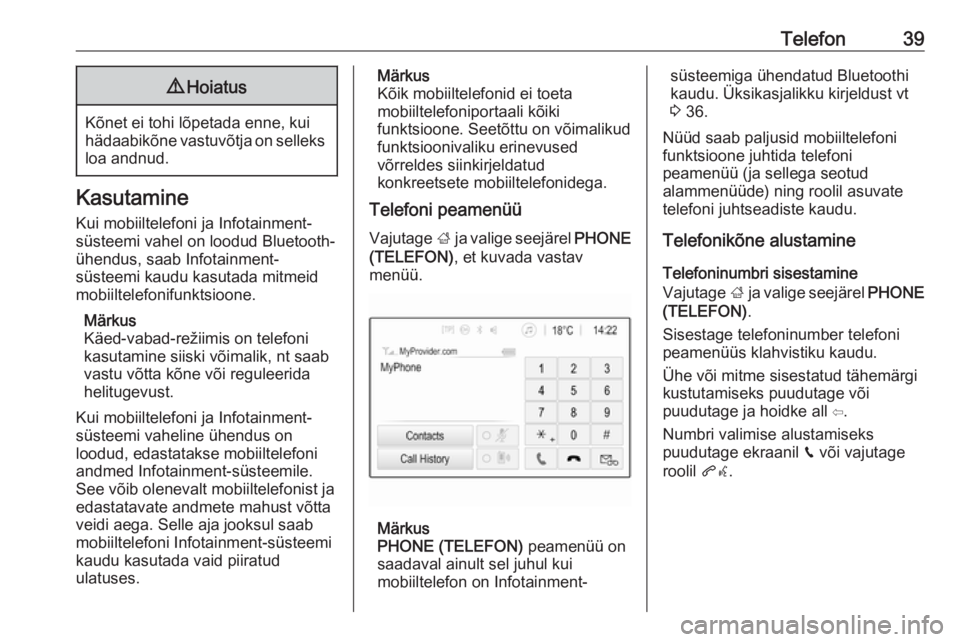
Telefon399Hoiatus
Kõnet ei tohi lõpetada enne, kui
hädaabikõne vastuvõtja on selleks loa andnud.
Kasutamine
Kui mobiiltelefoni ja Infotainment-
süsteemi vahel on loodud Bluetooth-
ühendus, saab Infotainment-
süsteemi kaudu kasutada mitmeid
mobiiltelefonifunktsioone.
Märkus
Käed-vabad-režiimis on telefoni
kasutamine siiski võimalik, nt saab
vastu võtta kõne või reguleerida
helitugevust.
Kui mobiiltelefoni ja Infotainment-
süsteemi vaheline ühendus on
loodud, edastatakse mobiiltelefoni
andmed Infotainment-süsteemile.
See võib olenevalt mobiiltelefonist ja
edastatavate andmete mahust võtta
veidi aega. Selle aja jooksul saab
mobiiltelefoni Infotainment-süsteemi
kaudu kasutada vaid piiratud
ulatuses.
Märkus
Kõik mobiiltelefonid ei toeta
mobiiltelefoniportaali kõiki
funktsioone. Seetõttu on võimalikud funktsioonivaliku erinevused
võrreldes siinkirjeldatud
konkreetsete mobiiltelefonidega.
Telefoni peamenüü
Vajutage ; ja valige seejärel PHONE
(TELEFON) , et kuvada vastav
menüü.
Märkus
PHONE (TELEFON) peamenüü on
saadaval ainult sel juhul kui
mobiiltelefon on Infotainment-
süsteemiga ühendatud Bluetoothi
kaudu. Üksikasjalikku kirjeldust vt
3 36.
Nüüd saab paljusid mobiiltelefoni
funktsioone juhtida telefoni
peamenüü (ja sellega seotud
alammenüüde) ning roolil asuvate
telefoni juhtseadiste kaudu.
Telefonikõne alustamine
Telefoninumbri sisestamine
Vajutage ; ja valige seejärel PHONE
(TELEFON) .
Sisestage telefoninumber telefoni
peamenüüs klahvistiku kaudu.
Ühe või mitme sisestatud tähemärgi
kustutamiseks puudutage või
puudutage ja hoidke all ⇦.
Numbri valimise alustamiseks
puudutage ekraanil v või vajutage
roolil qw.
Page 40 of 95
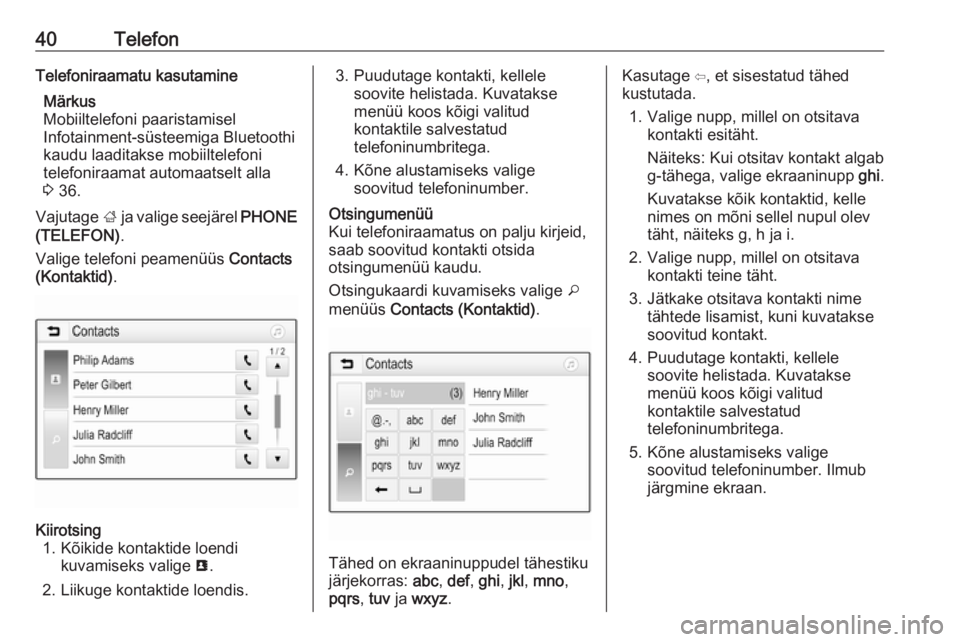
40TelefonTelefoniraamatu kasutamineMärkus
Mobiiltelefoni paaristamisel
Infotainment-süsteemiga Bluetoothi
kaudu laaditakse mobiiltelefoni
telefoniraamat automaatselt alla 3 36.
Vajutage ; ja valige seejärel PHONE
(TELEFON) .
Valige telefoni peamenüüs Contacts
(Kontaktid) .Kiirotsing
1. Kõikide kontaktide loendi kuvamiseks valige u.
2. Liikuge kontaktide loendis.3. Puudutage kontakti, kellele soovite helistada. Kuvatakse
menüü koos kõigi valitud
kontaktile salvestatud
telefoninumbritega.
4. Kõne alustamiseks valige soovitud telefoninumber.Otsingumenüü
Kui telefoniraamatus on palju kirjeid,
saab soovitud kontakti otsida
otsingumenüü kaudu.
Otsingukaardi kuvamiseks valige o
menüüs Contacts (Kontaktid) .
Tähed on ekraaninuppudel tähestiku
järjekorras: abc, def , ghi , jkl , mno ,
pqrs , tuv ja wxyz .
Kasutage ⇦, et sisestatud tähed
kustutada.
1. Valige nupp, millel on otsitava kontakti esitäht.
Näiteks: Kui otsitav kontakt algab g-tähega, valige ekraaninupp ghi.
Kuvatakse kõik kontaktid, kelle
nimes on mõni sellel nupul olev
täht, näiteks g, h ja i.
2. Valige nupp, millel on otsitava kontakti teine täht.
3. Jätkake otsitava kontakti nime tähtede lisamist, kuni kuvatakse
soovitud kontakt.
4. Puudutage kontakti, kellele soovite helistada. Kuvatakse
menüü koos kõigi valitud
kontaktile salvestatud
telefoninumbritega.
5. Kõne alustamiseks valige soovitud telefoninumber. Ilmub
järgmine ekraan.
Page 42 of 95
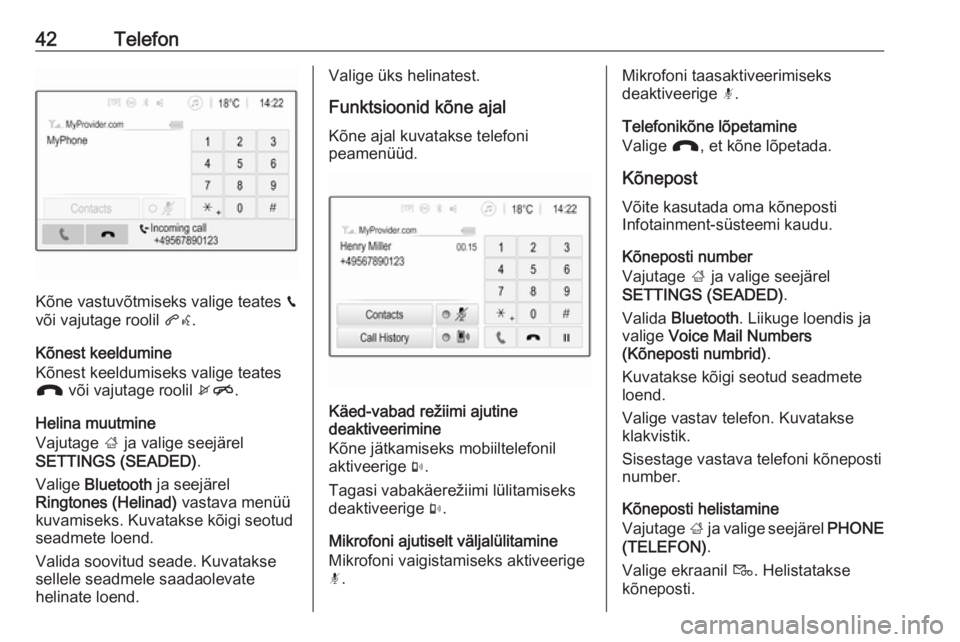
42Telefon
Kõne vastuvõtmiseks valige teates v
või vajutage roolil qw.
Kõnest keeldumine
Kõnest keeldumiseks valige teates
J või vajutage roolil xn.
Helina muutmine
Vajutage ; ja valige seejärel
SETTINGS (SEADED) .
Valige Bluetooth ja seejärel
Ringtones (Helinad) vastava menüü
kuvamiseks. Kuvatakse kõigi seotud
seadmete loend.
Valida soovitud seade. Kuvatakse
sellele seadmele saadaolevate
helinate loend.
Valige üks helinatest.
Funktsioonid kõne ajal
Kõne ajal kuvatakse telefoni
peamenüüd.
Käed-vabad režiimi ajutine
deaktiveerimine
Kõne jätkamiseks mobiiltelefonil
aktiveerige m.
Tagasi vabakäerežiimi lülitamiseks
deaktiveerige m.
Mikrofoni ajutiselt väljalülitamine Mikrofoni vaigistamiseks aktiveerige
n .
Mikrofoni taasaktiveerimiseks
deaktiveerige n.
Telefonikõne lõpetamine
Valige J, et kõne lõpetada.
Kõnepost
Võite kasutada oma kõneposti Infotainment-süsteemi kaudu.
Kõneposti number
Vajutage ; ja valige seejärel
SETTINGS (SEADED) .
Valida Bluetooth . Liikuge loendis ja
valige Voice Mail Numbers
(Kõneposti numbrid) .
Kuvatakse kõigi seotud seadmete
loend.
Valige vastav telefon. Kuvatakse
klakvistik.
Sisestage vastava telefoni kõneposti
number.
Kõneposti helistamine
Vajutage ; ja valige seejärel PHONE
(TELEFON) .
Valige ekraanil t. Helistatakse
kõneposti.
Page 44 of 95
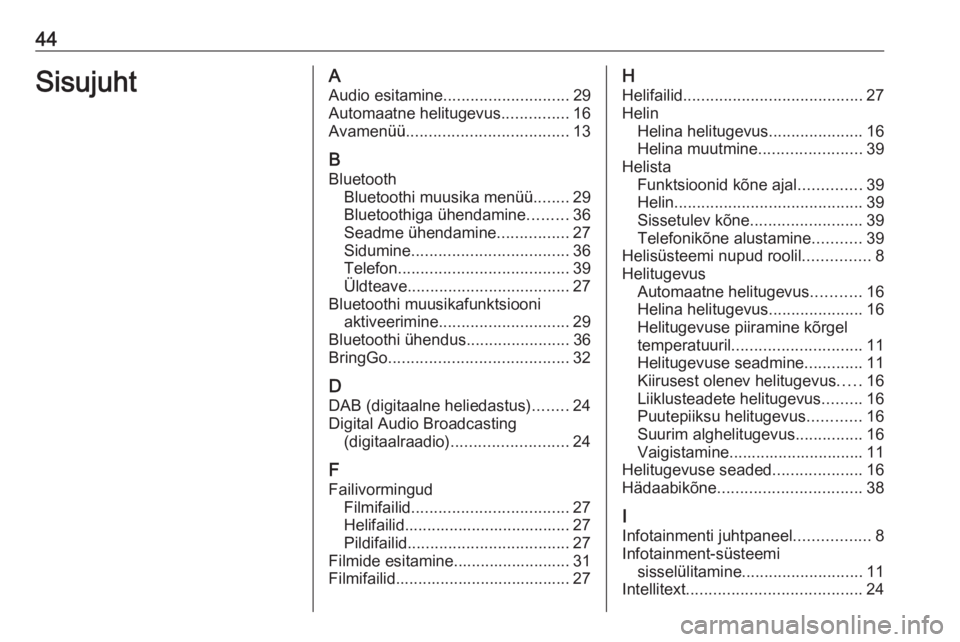
44SisujuhtAAudio esitamine ............................ 29
Automaatne helitugevus ...............16
Avamenüü .................................... 13
B
Bluetooth Bluetoothi muusika menüü ........29
Bluetoothiga ühendamine .........36
Seadme ühendamine ................27
Sidumine ................................... 36
Telefon ...................................... 39
Üldteave .................................... 27
Bluetoothi muusikafunktsiooni aktiveerimine ............................. 29
Bluetoothi ühendus .......................36
BringGo ........................................ 32
D
DAB (digitaalne heliedastus) ........24
Digital Audio Broadcasting (digitaalraadio) .......................... 24
F
Failivormingud Filmifailid ................................... 27
Helifailid..................................... 27
Pildifailid .................................... 27
Filmide esitamine.......................... 31
Filmifailid....................................... 27H
Helifailid ........................................ 27
Helin Helina helitugevus .....................16
Helina muutmine .......................39
Helista Funktsioonid kõne ajal ..............39
Helin .......................................... 39
Sissetulev kõne ......................... 39
Telefonikõne alustamine ...........39
Helisüsteemi nupud roolil ...............8
Helitugevus Automaatne helitugevus ...........16
Helina helitugevus .....................16
Helitugevuse piiramine kõrgel
temperatuuril ............................. 11
Helitugevuse seadmine .............11
Kiirusest olenev helitugevus .....16
Liiklusteadete helitugevus .........16
Puutepiiksu helitugevus ............16
Suurim alghelitugevus ...............16
Vaigistamine.............................. 11
Helitugevuse seaded ....................16
Hädaabikõne ................................ 38
I
Infotainmenti juhtpaneel .................8
Infotainment-süsteemi sisselülitamine ........................... 11
Intellitext ....................................... 24
Page 45 of 95
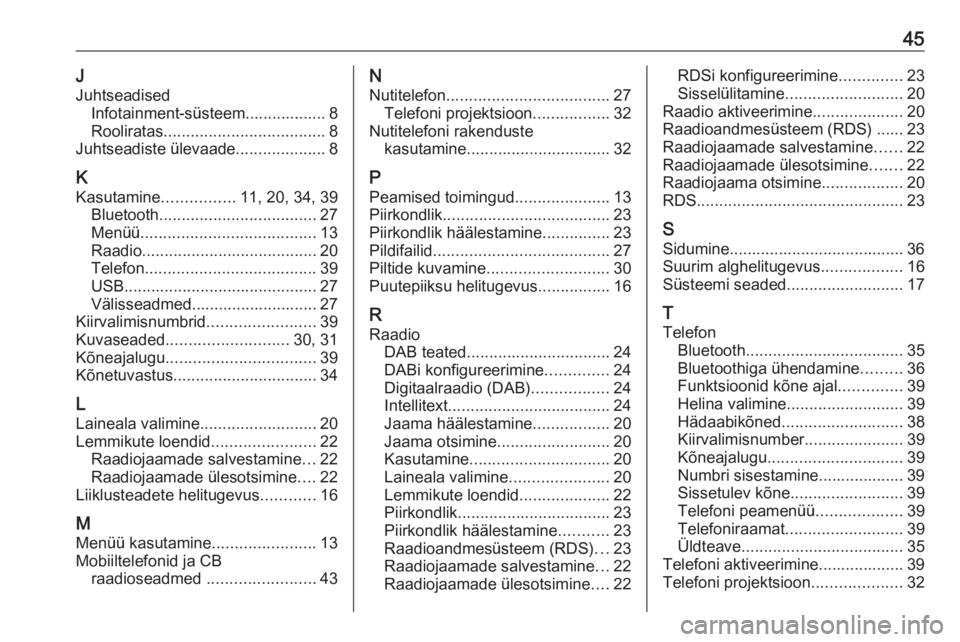
45JJuhtseadised Infotainment-süsteem.................. 8
Rooliratas .................................... 8
Juhtseadiste ülevaade ....................8
K Kasutamine ................11, 20, 34, 39
Bluetooth ................................... 27
Menüü ....................................... 13
Raadio ....................................... 20
Telefon ...................................... 39
USB ........................................... 27
Välisseadmed............................ 27
Kiirvalimisnumbrid ........................39
Kuvaseaded ........................... 30, 31
Kõneajalugu ................................. 39
Kõnetuvastus ................................ 34
L
Laineala valimine ..........................20
Lemmikute loendid .......................22
Raadiojaamade salvestamine ...22
Raadiojaamade ülesotsimine ....22
Liiklusteadete helitugevus ............16
M
Menüü kasutamine .......................13
Mobiiltelefonid ja CB raadioseadmed ........................43N
Nutitelefon .................................... 27
Telefoni projektsioon .................32
Nutitelefoni rakenduste kasutamine ................................ 32
P
Peamised toimingud .....................13
Piirkondlik ..................................... 23
Piirkondlik häälestamine ...............23
Pildifailid ....................................... 27
Piltide kuvamine ........................... 30
Puutepiiksu helitugevus ................16
R Raadio DAB teated ................................ 24
DABi konfigureerimine ..............24
Digitaalraadio (DAB) .................24
Intellitext .................................... 24
Jaama häälestamine .................20
Jaama otsimine ......................... 20
Kasutamine ............................... 20
Laineala valimine ......................20
Lemmikute loendid ....................22
Piirkondlik .................................. 23
Piirkondlik häälestamine ...........23
Raadioandmesüsteem (RDS) ...23
Raadiojaamade salvestamine ...22
Raadiojaamade ülesotsimine ....22RDSi konfigureerimine ..............23
Sisselülitamine .......................... 20
Raadio aktiveerimine ....................20
Raadioandmesüsteem (RDS) ...... 23
Raadiojaamade salvestamine ......22
Raadiojaamade ülesotsimine .......22
Raadiojaama otsimine ..................20
RDS .............................................. 23
S Sidumine....................................... 36
Suurim alghelitugevus ..................16
Süsteemi seaded ..........................17
T
Telefon Bluetooth ................................... 35
Bluetoothiga ühendamine .........36
Funktsioonid kõne ajal ..............39
Helina valimine .......................... 39
Hädaabikõned ........................... 38
Kiirvalimisnumber ......................39
Kõneajalugu .............................. 39
Numbri sisestamine................... 39
Sissetulev kõne ......................... 39
Telefoni peamenüü ...................39
Telefoniraamat .......................... 39
Üldteave .................................... 35
Telefoni aktiveerimine................... 39
Telefoni projektsioon ....................32
Page 46 of 95
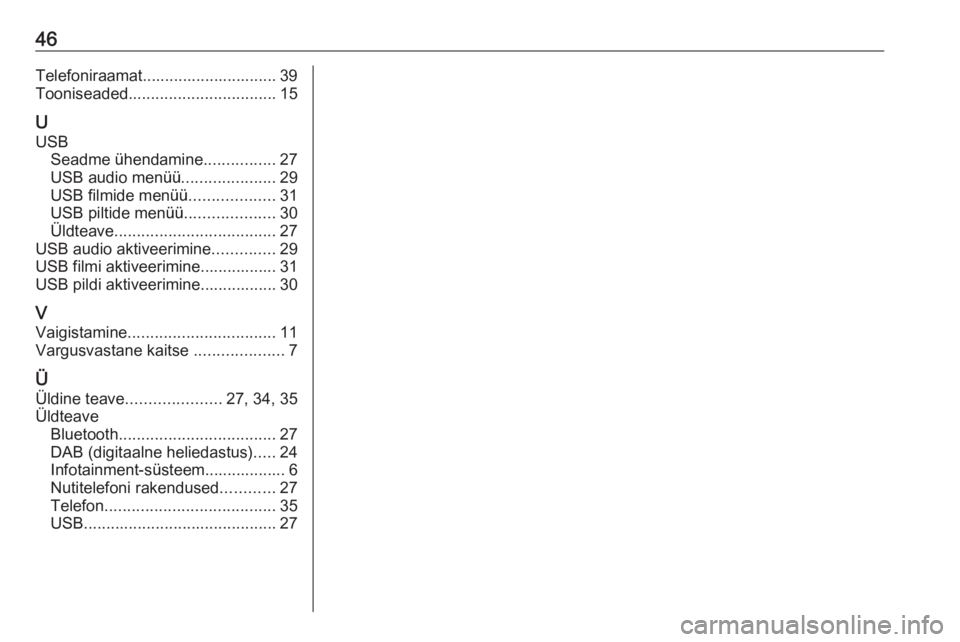
46Telefoniraamat.............................. 39
Tooniseaded ................................. 15
U USB Seadme ühendamine ................27
USB audio menüü .....................29
USB filmide menüü ...................31
USB piltide menüü ....................30
Üldteave .................................... 27
USB audio aktiveerimine ..............29
USB filmi aktiveerimine................. 31
USB pildi aktiveerimine................. 30
V Vaigistamine ................................. 11
Vargusvastane kaitse ....................7
Ü Üldine teave ..................... 27, 34, 35
Üldteave Bluetooth ................................... 27
DAB (digitaalne heliedastus) .....24
Infotainment-süsteem.................. 6
Nutitelefoni rakendused ............27
Telefon ...................................... 35
USB ........................................... 27
Page 48 of 95
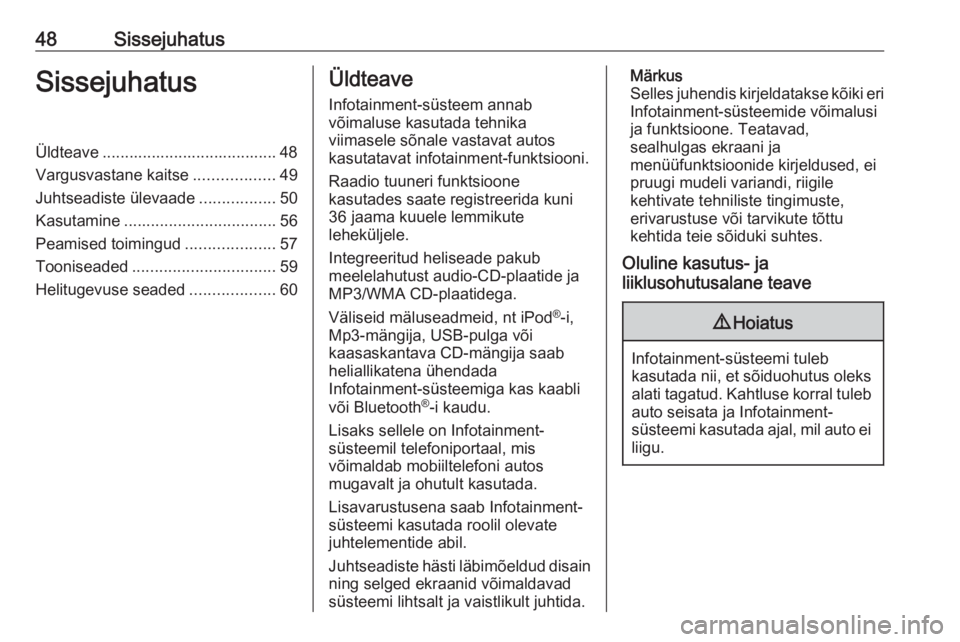
48SissejuhatusSissejuhatusÜldteave ....................................... 48
Vargusvastane kaitse ..................49
Juhtseadiste ülevaade .................50
Kasutamine .................................. 56
Peamised toimingud ....................57
Tooniseaded ................................ 59
Helitugevuse seaded ...................60Üldteave
Infotainment-süsteem annab
võimaluse kasutada tehnika
viimasele sõnale vastavat autos
kasutatavat infotainment-funktsiooni.
Raadio tuuneri funktsioone
kasutades saate registreerida kuni
36 jaama kuuele lemmikute
leheküljele.
Integreeritud heliseade pakub
meelelahutust audio-CD-plaatide ja
MP3/WMA CD-plaatidega.
Väliseid mäluseadmeid, nt iPod ®
-i,
Mp3-mängija, USB-pulga või
kaasaskantava CD-mängija saab heliallikatena ühendada
Infotainment-süsteemiga kas kaabli
või Bluetooth ®
-i kaudu.
Lisaks sellele on Infotainment-
süsteemil telefoniportaal, mis
võimaldab mobiiltelefoni autos
mugavalt ja ohutult kasutada.
Lisavarustusena saab Infotainment-
süsteemi kasutada roolil olevate
juhtelementide abil.
Juhtseadiste hästi läbimõeldud disain
ning selged ekraanid võimaldavad
süsteemi lihtsalt ja vaistlikult juhtida.Märkus
Selles juhendis kirjeldatakse kõiki eri
Infotainment-süsteemide võimalusi
ja funktsioone. Teatavad,
sealhulgas ekraani ja
menüüfunktsioonide kirjeldused, ei
pruugi mudeli variandi, riigile
kehtivate tehniliste tingimuste,
erivarustuse või tarvikute tõttu
kehtida teie sõiduki suhtes.
Oluline kasutus- ja
liiklusohutusalane teave9 Hoiatus
Infotainment-süsteemi tuleb
kasutada nii, et sõiduohutus oleks alati tagatud. Kahtluse korral tuleb auto seisata ja Infotainment-
süsteemi kasutada ajal, mil auto ei
liigu.
Page 49 of 95
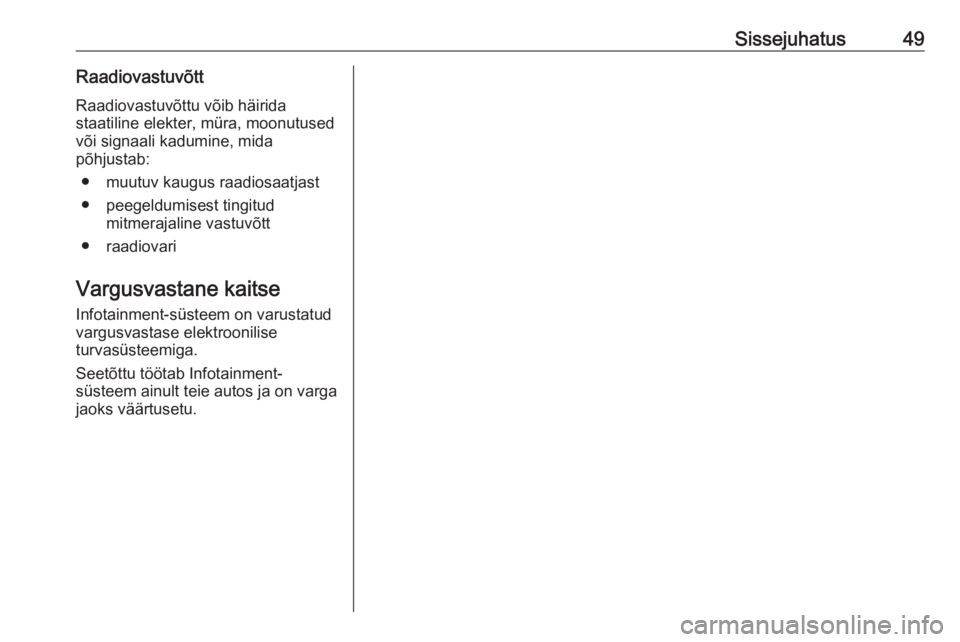
Sissejuhatus49RaadiovastuvõttRaadiovastuvõttu võib häirida
staatiline elekter, müra, moonutused
või signaali kadumine, mida
põhjustab:
● muutuv kaugus raadiosaatjast
● peegeldumisest tingitud mitmerajaline vastuvõtt
● raadiovari
Vargusvastane kaitse Infotainment-süsteem on varustatud
vargusvastase elektroonilise
turvasüsteemiga.
Seetõttu töötab Infotainment-
süsteem ainult teie autos ja on varga jaoks väärtusetu.